Wii模拟器的PC版,如今安卓手机也可以很好的模拟Wii,但无论如何PC的性能更强大,模拟起来画质更好更流畅,一些特殊游戏如舞力全开等体感游戏 , 在Windows上模拟会显得更加真实一些 。

以下是Windwos上Wii模拟器的详细使用教程
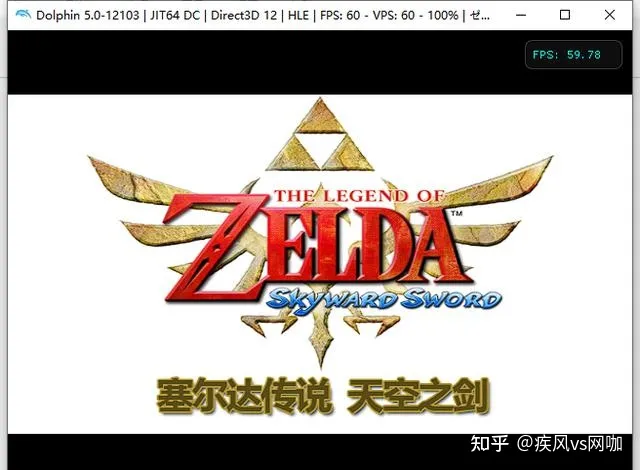
1、Dolphin模拟器的配置要求
CPU:双核以上,带SSE2指令集的CPU(只要不是太旧的型号一般都可以)
内存:4GB(DDR3 1333,DDR4 2133)以上
显卡:支持Direct3D11,11或者Vulkan渲染的显卡,OPenGL版本4.3以上
Dolphin模拟器的最低配置要求不是很高,但是建议还是配置越高越好,部分游戏需要较好的性能才能流畅运行
2、Dolphin模拟器使用教程
wii常见游戏格式有wbfs、iso、wad、wdf、ciso、wia等等,wii模拟器均可以加载
1、打开Dolphin模拟器
主界面如下图:
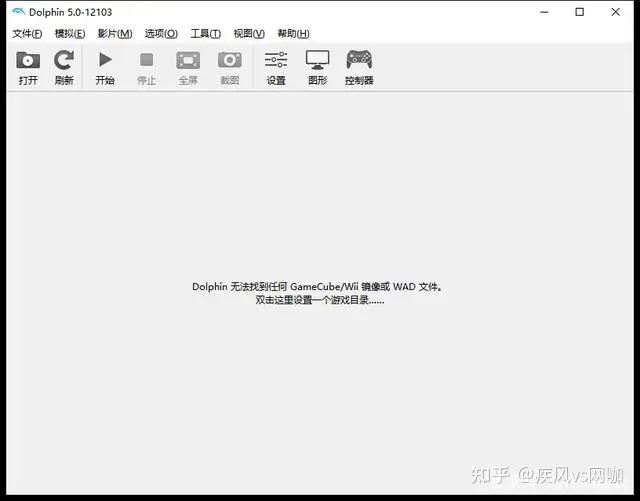
主界面的按钮看起来比较多,选项种类很多,不过不用担心大部分我们不太会用得到,我们只需要关注关键的设置就可以了
2、安装游戏
安装运行游戏有两种方式:
一种是通过文件-打开直接加载wii游戏Rom:
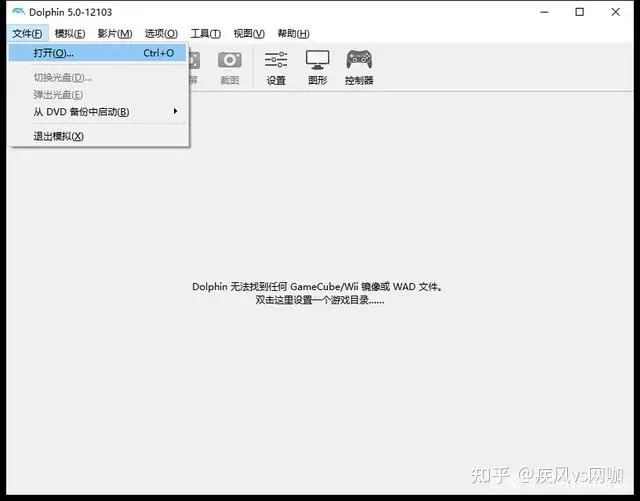
一种是通过屏幕中间的提示 , 设置游戏Rom,设置包含游戏Rom所在的文件夹即可
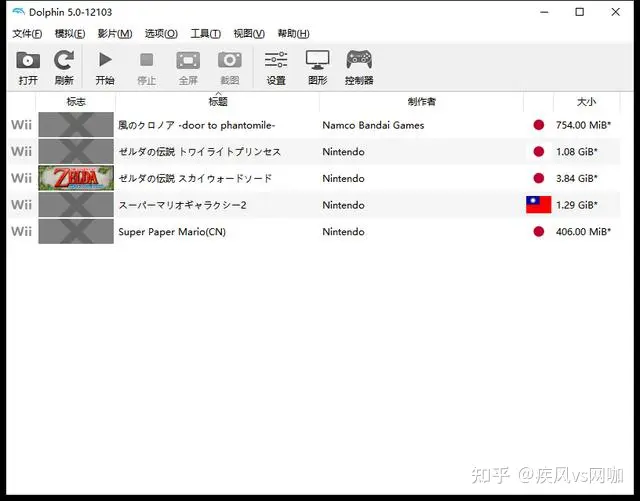
3、运行游戏
双击游戏即可运行
游戏画面展示:
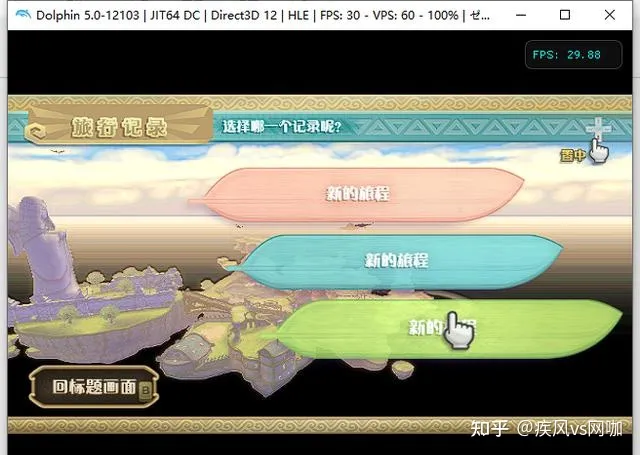
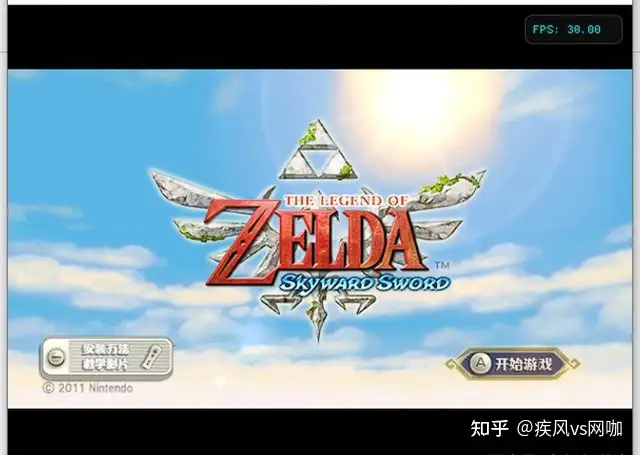
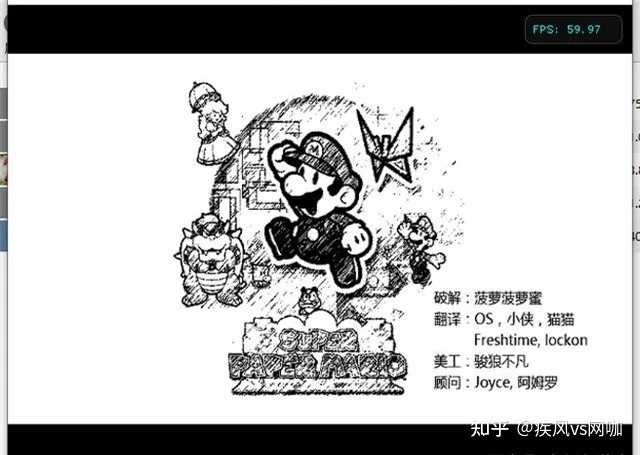
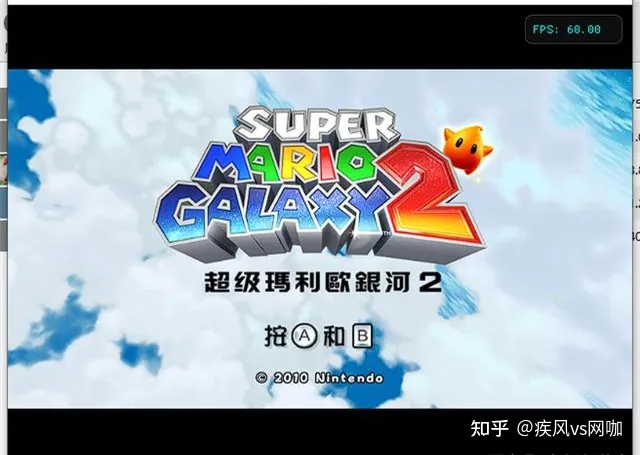
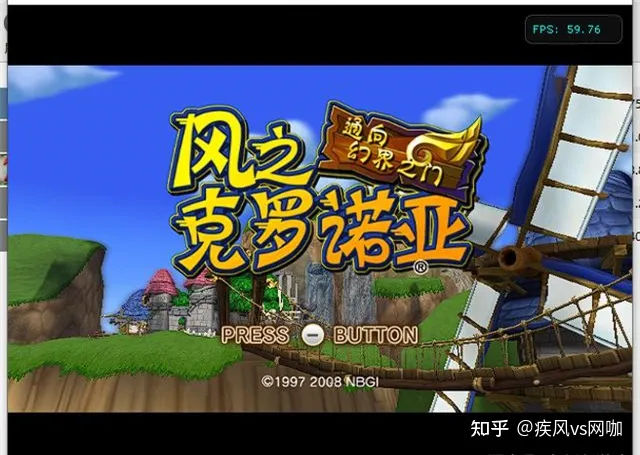
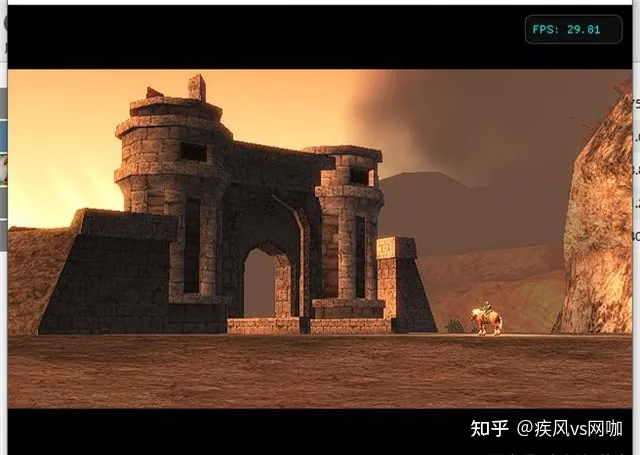
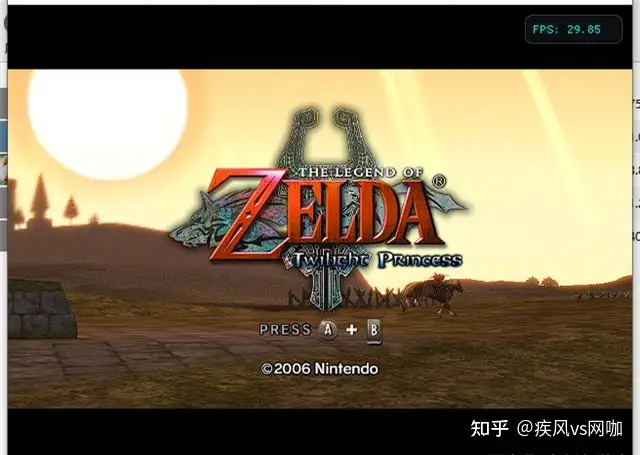
3、Dolphin模拟器设置部分
因为Dolphin模拟器已经更新中文,这里只对关键部分做说明
常规配置:
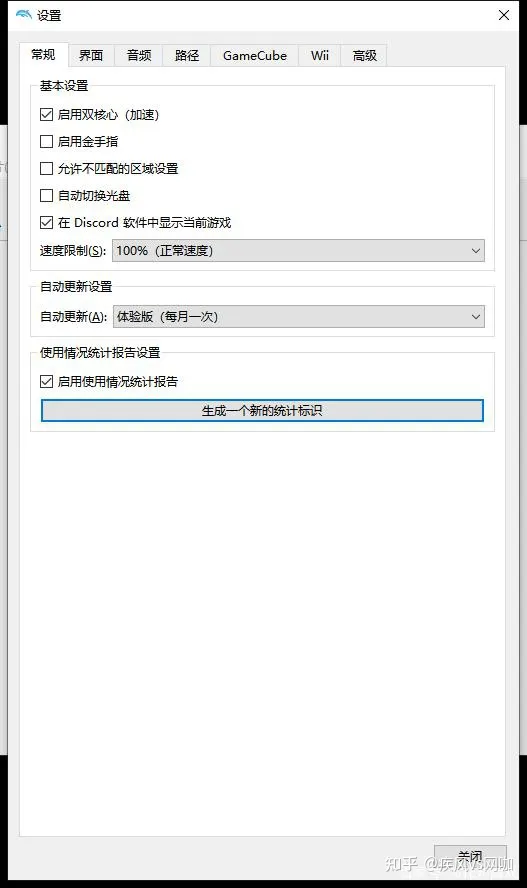
常规设置中,启动双核心即可,其他的速度限制可以进行游戏的加速和限速运行,还可以开启金手指
界面设置:
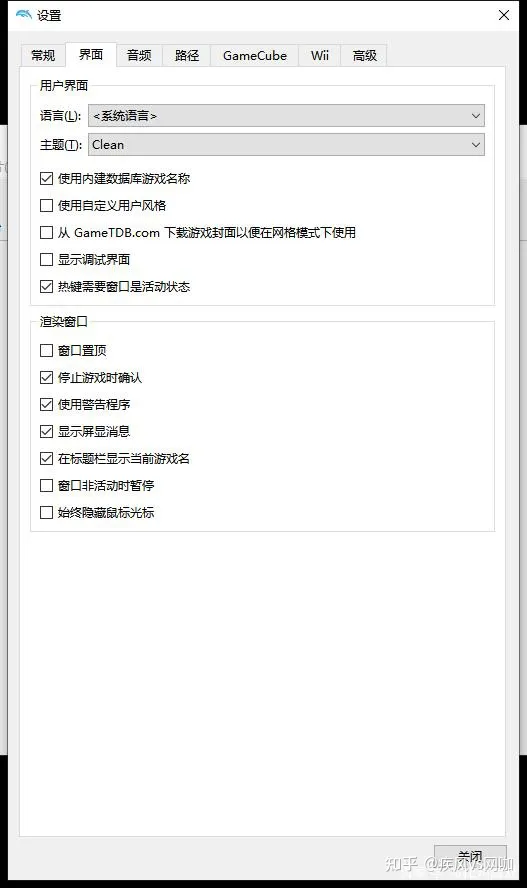
界面设置可以设置常用的选项,如窗口切到后台暂停,主题等等
音频设置:
音频模块一般不需要做改动,如果声音不正常或者有特殊需求可以在这里调整引擎、延迟之类的设置
路径设置:
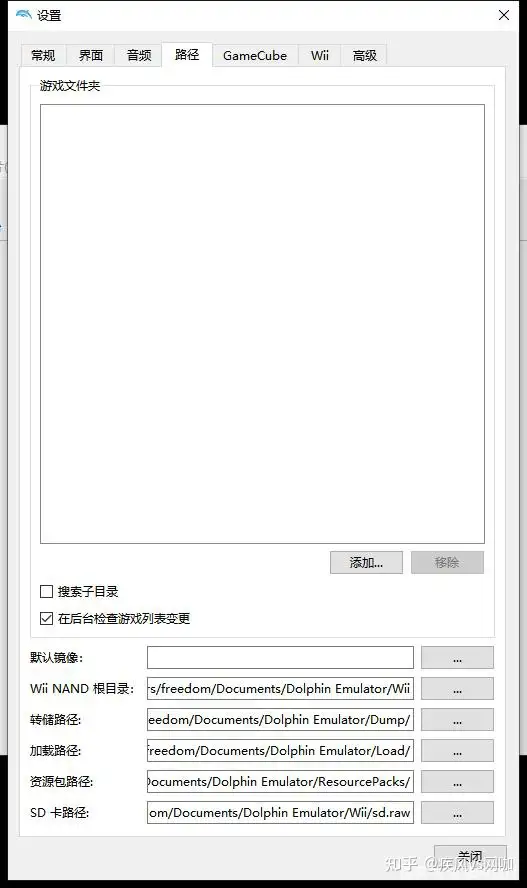
路径中可以设置游戏目录和默认镜像的位置
高级设置:
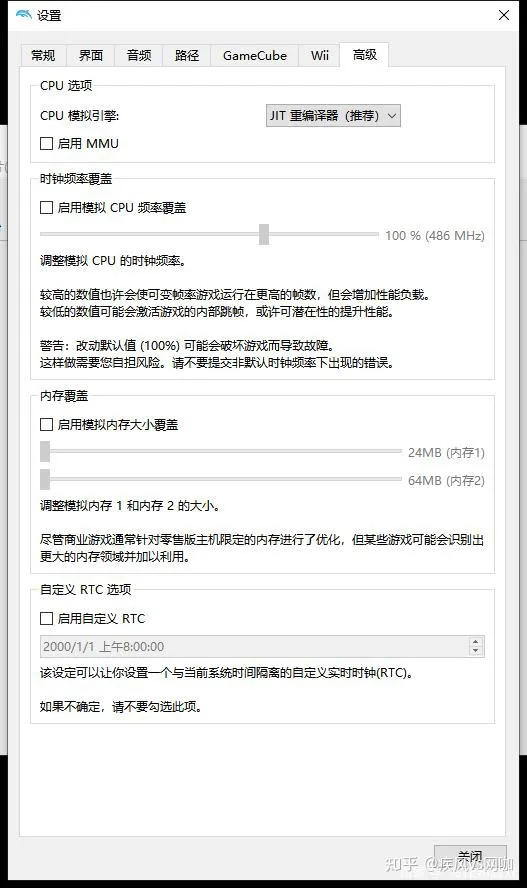
在这里可以设置一些高性能选项,如CPU引擎、频率、内存等,部分PC打开这些选项游戏运行速度会有明显提升,但是低配置的电脑可能会适得其反
图形设置:
常规:
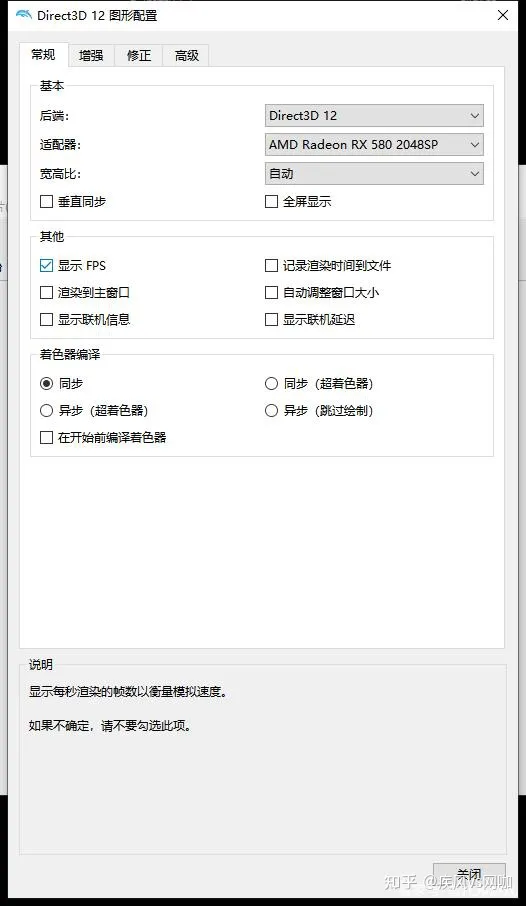
常规设置中建议:
后端可选Vulkan,Direct3D12,OpenGL,Direct3D11 , 建议按照这个顺序选择
适配器选择当前显卡即可,如果是集显不建议模拟,当然AMD APU除外
宽高比可以设置16:9还是4:3
垂直同步可以提升游戏画面,如果勾选后画面有问题则关闭
着色器部分,如果PC性能较高,选择超着色器 , 一般的选择同步即可
增强设置:
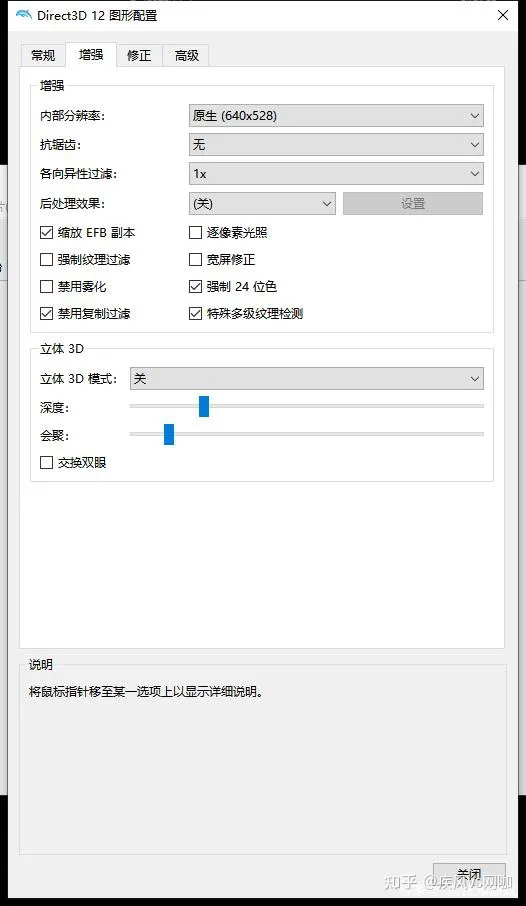
内部分辨率:可以调整分辨率 , 最高可到5K , 可以极大的提升游戏画质,当然PC性能要足够强大
如遇卡顿或者帧数低,可以适当降低分辨率
抗锯齿:可以减少画面撕裂失真的情况,最高可到8X,按需选择
各向异性过滤:可以修复部分画面错误,最高16x,如果开启后画面有问题适当降低
后处理效果:处理画面的渲染效果,可以逐个开启看效果 , 选择自己顺眼的就行
其他可勾选的效果,按实际需求勾选即可
立体3D:这就是我们常见的3D景深效果 , 需要外设3D眼镜,如对3D游戏有需求,可以尝试模拟
修正设置:
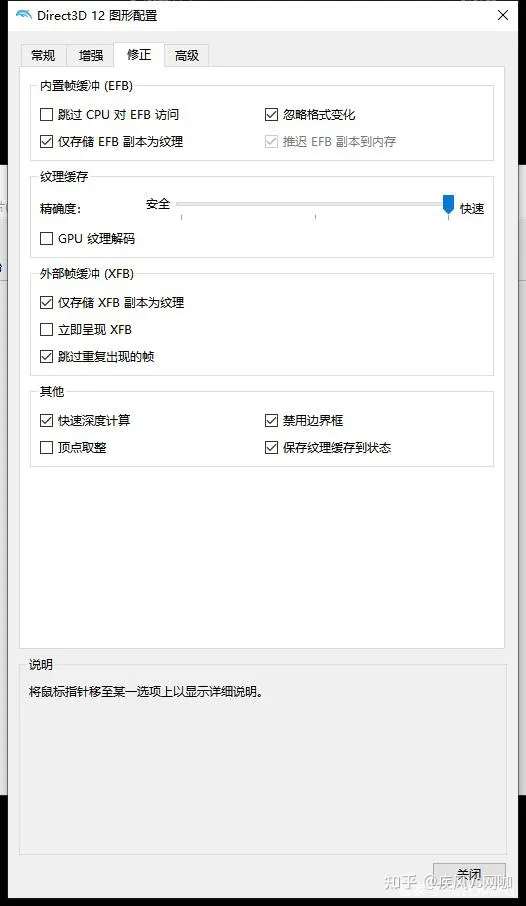
这里可以设置一些内部外部帧缓冲纹理缓存的设置,按需勾选配置
高级设置:
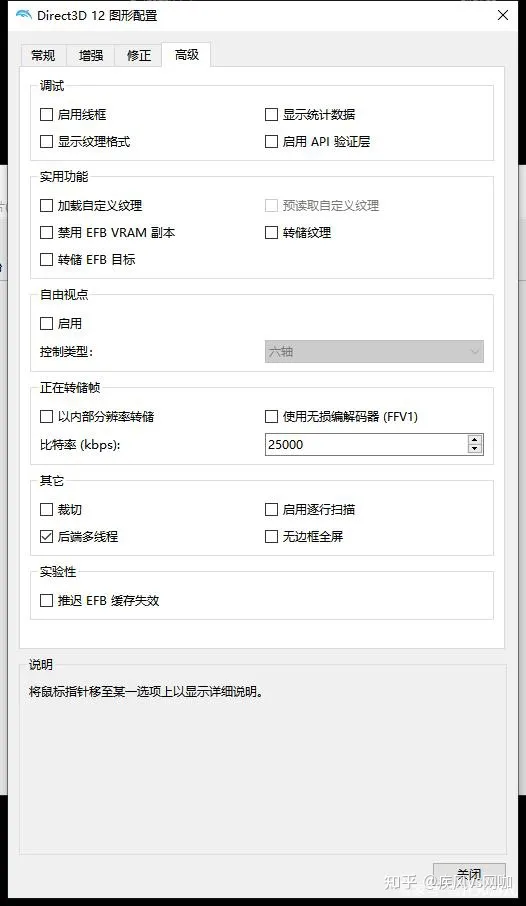
这里我们会接触到一些高级的设置,大部分对我们关系不大,如动手能力较高可以尝试,一般默认设置即可
手柄配置部分:
点击主界面的控制器,可以进入手柄键盘等输入设备的配置
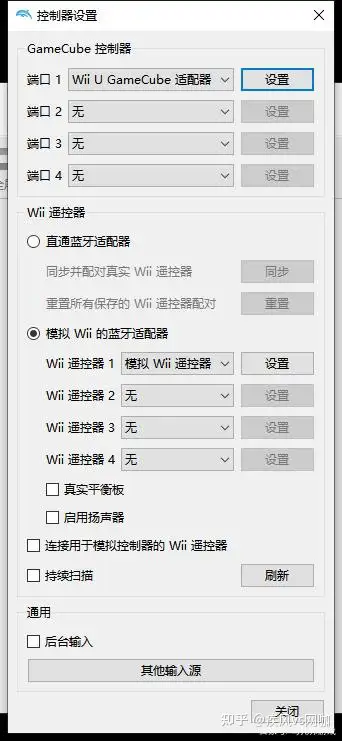
其中分别配对,常见手柄、WiiU的手柄、方向盘、跳舞毯、鼓外设、GBA、键盘
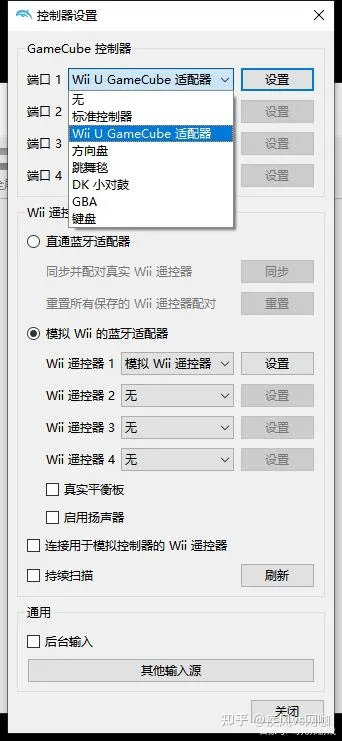
选择一项配置 , 点击设置即可对按键作全面的按键映射:
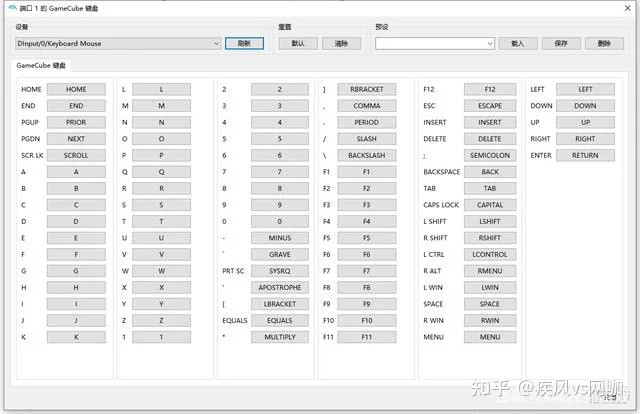
如果使用Wii手柄设备:
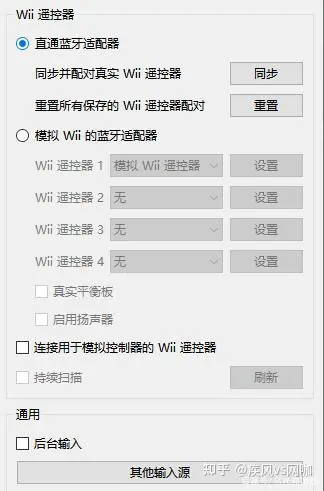
可以使用wii的手柄进行映射,基wii经典的手柄,俗称鸡腿的手柄,一些体感游戏如舞力全开等,需要配置这里的wii手柄选项,因为篇幅关系这里不作具体展开,会有另外文章专门说明
以上就是设置部分的全部内容了,如有疑问可以回复留言等形式
4、Dolphin模拟器运行问题集锦
1、游戏卡顿延迟,帧数低,黑屏
PC配置是否足够,显卡驱动是否最新,调整渲染配置(Vulkan,Dirext3D,OpenGL)降低分辨率,抗锯齿 , 异性过滤等图形配置
2、提示“xxx DLL”“XX 缺失”“库缺失”“缺失XXX”
一般安装VC运行库,或者DirectX运行库即可解决大部分类似问题,网络搜索微软常用运行库或者DirectX修复
3、手柄的支持兼容性
大部分常见手柄都能良好支持,设置部分参考上文手柄设置部分
4、舞力全开等体感游戏需要的外设
需要体感条,蓝牙适配器,wii左右手柄 , PC主机,安装好驱动即可


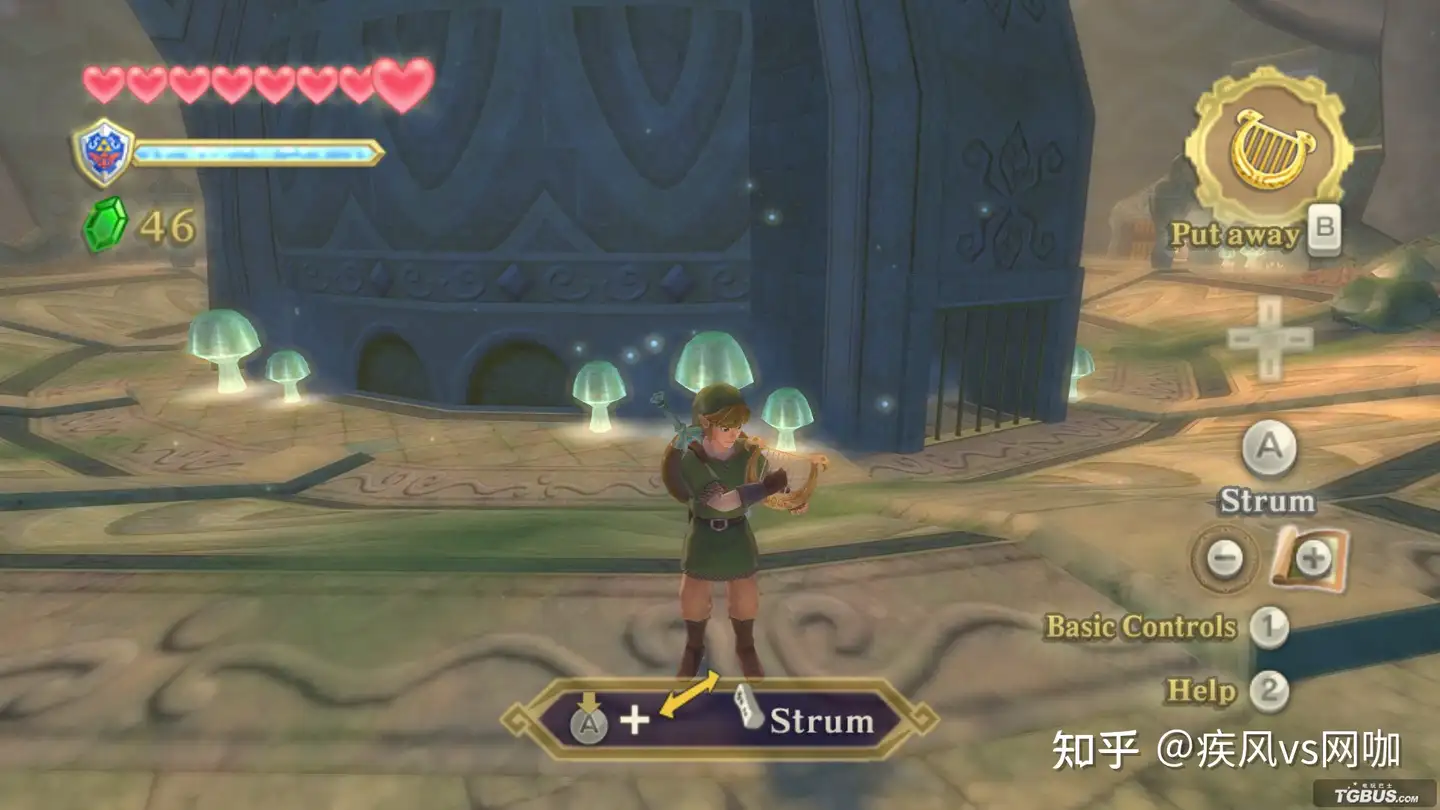


(喜欢wii的朋友完全可以在电脑上玩,对配置要求也比较低,祝你们玩的开心 。)
【wii 模拟器 使用教程 海豚模拟器】
